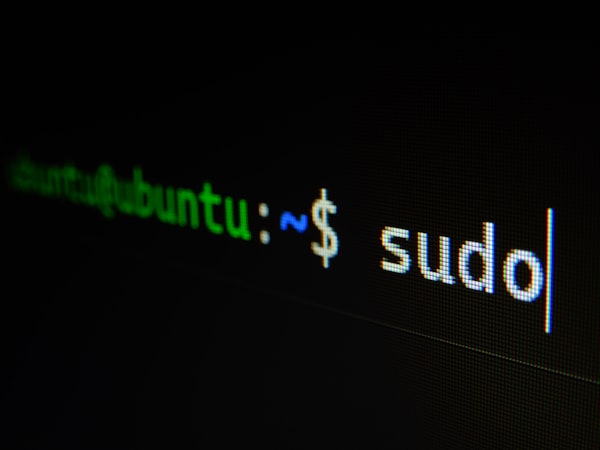在面試題目中常遇到的題目,陣列的交集、差集、補集等這類的題目,記錄一篇解法與自己的理解以便於加深自己的印象,不囉唆直接上 code 。
使用方法
Array.filter
filter() 方法會建立一個經指定之函式運算後,由原陣列中通過該函式檢驗之元素所構成的新陣列。
Set
Set 物件可讓你儲存任何類型的唯一值(unique),不論是基本型別(primitive)值或物件參考(references)。
jQuery
大家的好朋友就不用多說了
交集
求出兩個陣列的交集
Array.filter
let arr1 = [1,2,3,4,5]
let arr2 = [2,4,6,8,10]
let result =arr1.filter((e) => {
return arr2.indexOf(